Cadastro de Projetos
No sistema é possível realizar o cadastro dos projetos imobiliários, isso auxilia o controle por parte da prefeitura e alimenta o sistema com informações mais específicas quanto aos projetos sejam eles de construção, ampliação, dentre outros.
1) Para dar início ao cadastro de um projeto, a tela pode ser aberta de duas maneiras, a primeira é abrindo diretamente a tela de projetos, localizada em: Processos > Projetos - Movimentação > Projeto.

(Imagem meramente ilustrativa)
1.1) Após acessar a tela de projeto, onde pode-se inciar o cadastro de um novo projeto clicando em " " ou pesquisar um projeto já cadastrado clicando em "
" ou pesquisar um projeto já cadastrado clicando em " ".
".
1.2) Outra forma de abrir a tela é por meio da tela de atendimento, após acessar a mesma pesquise por um cadastro, a seguir clique em: Outros Processos > Construção Civil.
 (Imagem meramente ilustrativa)
(Imagem meramente ilustrativa)
1.2.1) Se a tela de projetos for aberta pelo atendimento, não terá necessidade de filtrar o cadastro, entretanto se abrir diretamente a tela de projetos sem ser pelo atendimento terá que informar o tipo e cadastro a qual será vinculado o projeto.
 (Imagem meramente ilustrativa)
(Imagem meramente ilustrativa)
1.3) Após filtrar o cadastro, o primeiro passo será informar um processo, isso caso o contribuinte tenha aberto um protocolo na prefeitura solicitando o alvará de construção ou outro documento relacionado ao projeto, o mesmo pode ser pesquisado através da lupa.

(Imagem meramente ilustrativa)
1.4) A seguir informe o tipo do projeto, essas informações já vem pré-configuradas, caso necessite de outras informações, entre em contato com o suporte técnico.
(Imagem meramente ilustrativa)
1.5) Em seguida informe o tipo do vínculo, no caso quem seria o responsável pela obra, o sistema por padrão já traz as opções necessárias:
 (Imagem meramente ilustrativa)
(Imagem meramente ilustrativa)
1.5.1) Se o responsável for o proprietário o sistema carregará automaticamente o cadastro da pessoa do proprietário no campo “Responsável Obra”, caso opte por outro tipo de vínculo, deverá efetuar uma busca por pessoa através do ícone da lupa.
 Abaixo do “Responsável Obra” tem o campo “Nome da Obra” este campo é livre para edição.
Abaixo do “Responsável Obra” tem o campo “Nome da Obra” este campo é livre para edição.
 (Imagem meramente ilustrativa)
(Imagem meramente ilustrativa)
1.6) Ainda na aba Projeto, na parte inferior da tela vamos ter um local para informar os itens do projeto, para cadastrar os itens desse projeto basta clicar no botão "Novo", com isso o sistema abrirá uma nova tela para cadastrar as informações:
 (Imagem meramente ilustrativa)
(Imagem meramente ilustrativa)
1.7) Na tela a seguir informe o item, o mesmo tem relação com o tipo de projeto informado anteriormente, clique na lupa do campo item, o sistema trará possíveis opções, e assim deve ser escolhido de acordo com a necessidade:
 (Imagem meramente ilustrativa)
(Imagem meramente ilustrativa)
1.8) No campo “Edificação” clique na lupa, o sistema trará algumas respostas, escolha de acordo com o projeto.
 (Imagem meramente ilustrativa)
(Imagem meramente ilustrativa)
1.9) Preencha o campo “Utilização”.

(Imagem meramente ilustrativa)
2) As informações “Tipo Construção” também são padrões, porém o projeto pode ser parametrizado para usá-los ou não, clique na lupa para carregar as opções:
 (Imagem meramente ilustrativa)
(Imagem meramente ilustrativa)
2.1) A segunda aba da tela de projetos é a de débitos, entretanto, ela é usada somente ao fim do procedimento, quando acabar de preencher os dados do projeto e clicar em gravar, se de acordo com as leis houver algum ônus por parte do contribuinte, podem ser parametrizadas fórmulas de calculo para que o débito seja lançado automaticamente.
 (Imagem meramente ilustrativa)
(Imagem meramente ilustrativa)
2.2) A aba “Responsáveis” é onde são cadastrados os engenheiros e/ou arquitetos responsáveis, seja pelo projeto ou pela execução da obra, pode ser informado mais de um responsável, ao clicar no botão novo o sistema abrirá uma nova tela para o cadastro do responsável:

(Imagem meramente ilustrativa)
2.2.1) Clique na lupa para informar o tipo do responsável, o sistema carregará alguns tipos pré-configurados:
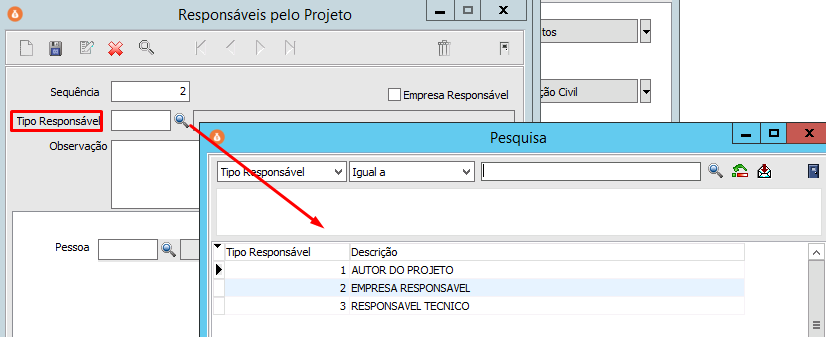
(Imagem meramente ilustrativa)
2.3) O campo “Observação” é um campo aberto para digitação, onde fica a critério de quem está cadastrando o projeto preenchê-lo ou não.
2.4) No campo “Pessoa” informe o cadastro de contribuinte do responsável, clique na lupa para abrir a busca para o cadastro de pessoa:
 (Imagem meramente ilustrativa)
(Imagem meramente ilustrativa)
2.5) Na aba "observação" devem ser descritas as observações gerais sobre o projeto, informações essas que poderão ou não sair nos documentos de Alvará, Habite-se, isso de acordo com a necessidade da prefeitura.

(Imagem meramente ilustrativa)
2.6) Após finalizado o cadastro do projeto no botão “Processos” localizado na parte superior da tela, é possível realizar mais alguns procedimentos, tais como imprimir os documentos pertinentes ao projeto através da central de documentos, geração manual de débitos caso não existam fórmulas parametrizadas para o lançamento automático, entre outas opções.
 (Imagem meramente ilustrativa)
(Imagem meramente ilustrativa)
2.7) Nesse caso a parte mais importante seria a emissão de documentos, então como citado na imagem acima, pela tela de projetos, acesse a central de documentos, selecione o documento que deseja gerar e clique em gerar novo documento:
 (Imagem meramente ilustrativa)
(Imagem meramente ilustrativa)
2.8) A seguir será aberta a tela com as informações do documento, no caso de Alvarás de construção, Habite-se e demais documentos pertinentes ao projeto, é possível filtrar o projeto e os proprietários do cadastro:
 (Imagem meramente ilustrativa)
(Imagem meramente ilustrativa)
Em caso de dúvidas ou maiores informações, por favor entre em contato com o nosso suporte técnico.